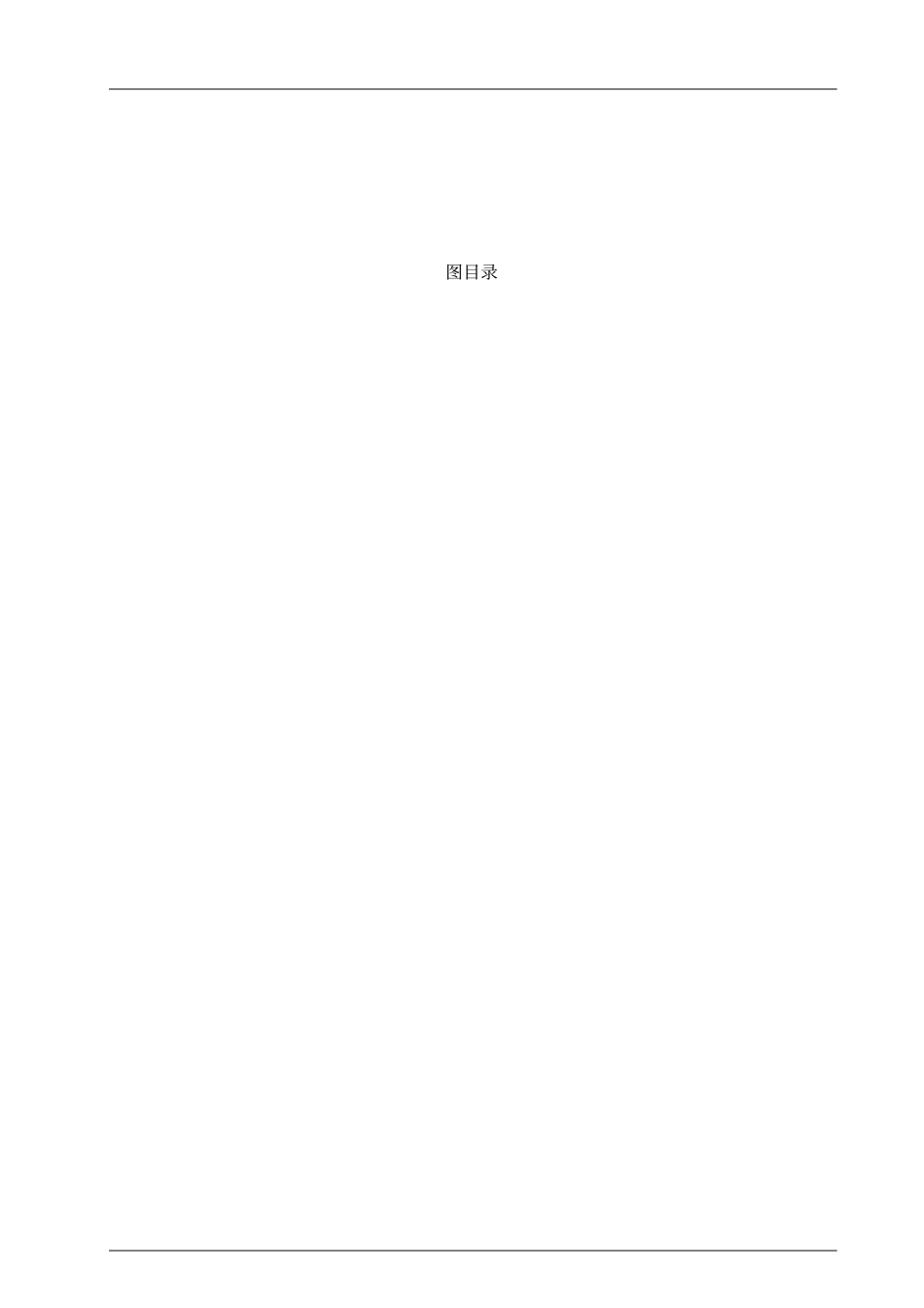屏芯科技餐饮服务餐饮服务-使用说明书文档编号: STV_D0106 使用说明书项目小组名称:SD-STV小组文档信息文档名称屏芯科技 -餐饮服务 - 使用说明书创建日期4/6/2020 打印日期9/5/2014 文件名存放目录所有者作者修订记录日期描述作者2014/9/5 创建高明文档审核 / 审批姓名职务 / 职称对版提出了修改意见,形成版。对版提出了修改意见,形成版对版提出了修改意见,形成正式版文档分发此文档将分发至如下各人姓名职务 / 职称目 录图目录1餐饮系统介绍1.1背景1.2定义1.3标识符命名约定1.4业务规则及法规等限制条件2系统准备条件硬件配置清单:Windows 配置机器一台操作系统: winxp、win7 推荐配置:内存: 2G 以上CPU: i3 处理器以上点菜宝若干(推荐 5 个)基站 1 个打印机若干(推荐 5 个 80MM 带切刀)文件:服务器程序文件收银系统的 exe 文件3餐饮系统安装把 U 盘里的服务器文件拷贝到计算机上的指定目录下,解压后运行“屏芯餐饮服务”文件,启动server 服务。图 开启 server服务界面把 U 盘里的点餐文件拷贝到计算机上的指定目录下,解压后运行“屏芯点餐”文件,启动餐饮服务系统。图 餐饮文件界面4root 用户登录点击收银系统软件,输入root 用户的账户、密码和server 服务器所在的电脑IP,点击“登录”按钮,进入收银系统,登录界面如下所示。注: 本说明书是分权限讲解的,所以各功能模块会在相应权限的用户章节中进行讲解。图 登录界面登录系统后进入后台管理界面,后台管理界面如下所示。图 后台管理界面点击后台管理界面内的“设置”,进入如下界面。图设置界面4.1云端服务器配置点击设置界面的“云端服务器”进入如下界面。在该界面编辑框内输入云端服务器地址、日志上传时间间隔、用户名、密码,点击“保存设置”按钮。图 云端服务器界面4.2餐厅数据更新点击设置界面的“餐厅数据更新”进入如下界面。在该界面内可进行在线更新、离线更新和强制更新操作。图 餐厅数据更新界面4.3无线设备管理点击设置界面的“无线设备管理”进入如下界面。在该界面内可设置信道和ID 端口,进行基站的数据下发和停止操作。图 无线设备管理界面4.4使用点菜宝下载数据使无线设备管理界面内的COM 口状态为“开”,设置好信道和信号。使点菜宝的信道同无线管理界面设置的信道相同。点击餐饮服务系统的“无线管理设备”的“下发数据”按钮。使用点菜宝上的上下左右键选择点菜宝上的最后一项“下载—0”。...